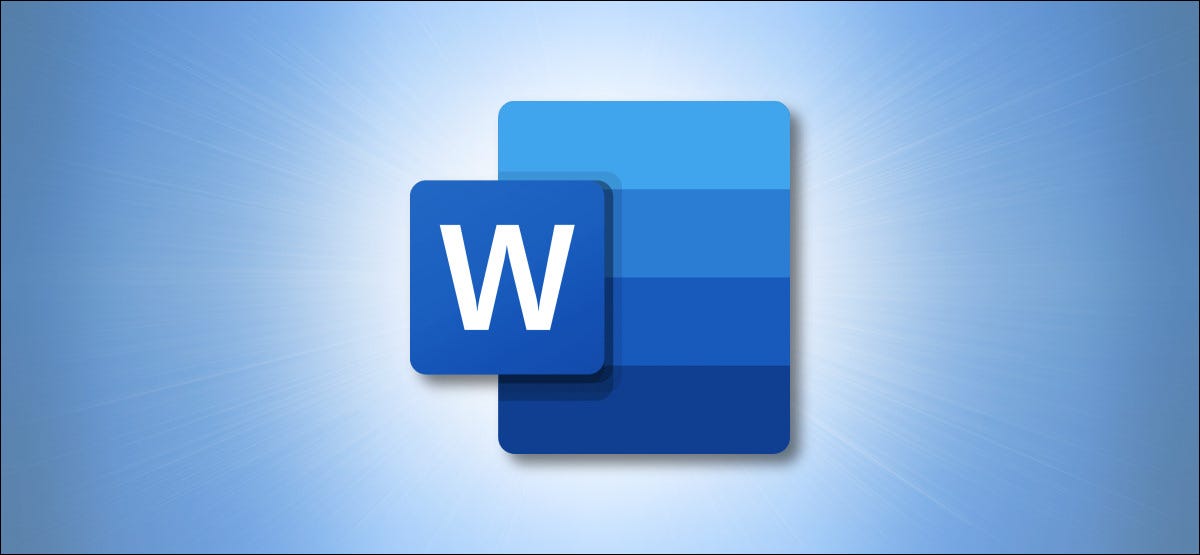
Microsoft Word facilita la adición de una línea de puntos como separador en sus documentos, y hay varias formas de hacerlo. Te mostraremos cómo en esta guía.
Cómo crear una línea de puntos con un atajo
Una forma fácil de crear una línea de puntos en un documento de Word es usar un atajo que puede escribir en su documento, que Word convertirá automáticamente en varios tipos de líneas de puntos.
Para usar un atajo de línea, primero, abra su documento con Microsoft Word. A continuación, coloque el cursor donde desea agregar una línea de puntos en su documento.
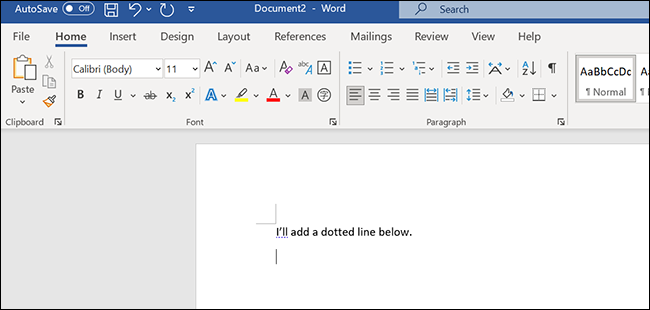
Escriba el signo de asterisco («*») tres veces en su documento.
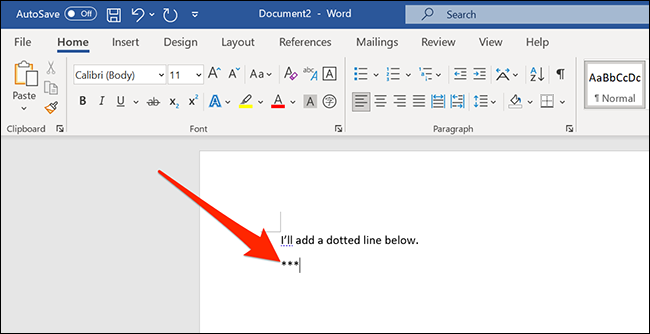
Ahora, presione Entrar y Word convertirá sus asteriscos en una línea de puntos automáticamente.
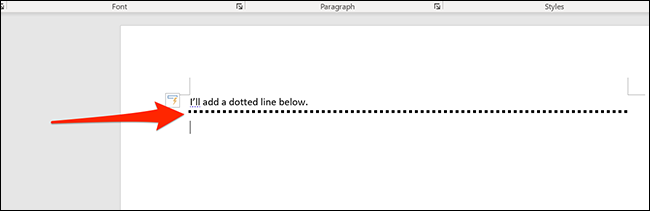
Además de los asteriscos, también puede utilizar los siguientes caracteres para otros estilos de línea de puntos:
- tres guiones («-«)
- tres signos iguales («===»)
- tres guiones bajos («___»)
- tres hashes («###»)
- tres tildes («~~~»)
Siéntete libre de experimentar con estos y ver cuál te gusta más. También puede deshacer cada línea que haga presionando Ctrl + Z en Windows o Comando + Z en Mac.
Y si estas líneas horizontales automáticas alguna vez le ponen de los nervios, puede desactivarlas por completo en las opciones de Autocorrección de Word.
Cómo agregar una línea de puntos desde un ajuste preestablecido de forma
Microsoft Word ofrece ajustes preestablecidos para muchas formas, incluidas las líneas de puntos, en muchos estilos. Para acceder a estos ajustes preestablecidos, primero, abra su documento en Microsoft Word.
Haga clic en «Insertar» en el menú superior y luego haga clic en «Formas». En el menú emergente que aparece, elija el estilo de la primera línea en la sección «Líneas».
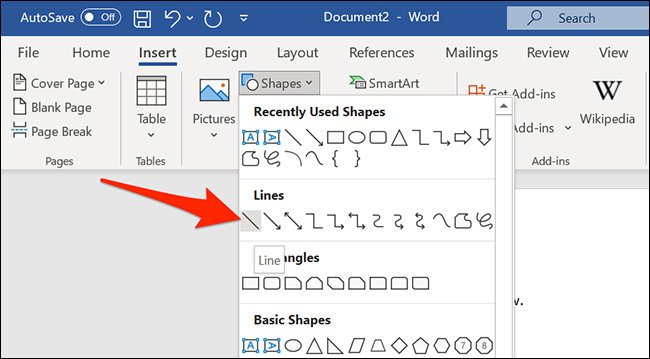
Utilice su ratón para dibujar una línea en su documento. Puede tener la longitud que desee. Luego, asegúrese de que su nueva línea esté seleccionada (haciendo clic en ella una vez) y seleccione «Formato de forma» en el menú en la parte superior de la ventana de Word.
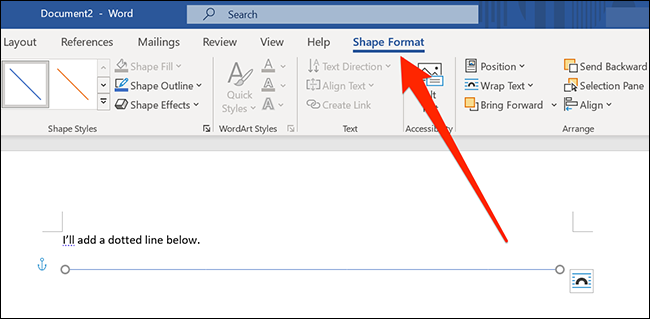
En la pestaña Formato de forma, en la sección «Estilos de forma», haga clic en el icono Más, que parece un quilate apuntando hacia abajo con una línea horizontal encima.
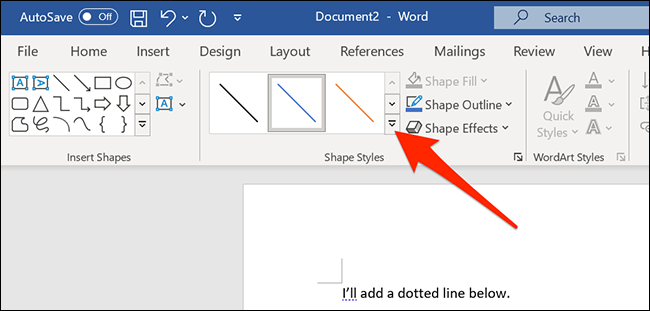
En el menú Más, elija un estilo de línea de puntos de la lista «Ajustes preestablecidos». Una vez que haga clic en él, el estilo se aplicará a la línea que acaba de dibujar y seleccionar en el documento.
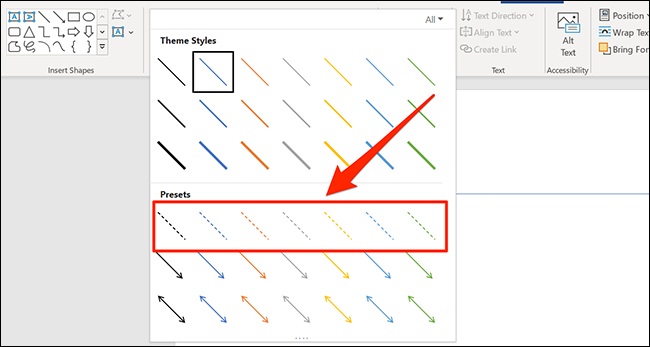
¡Y eso es! Si cambia de opinión, no tema deshacer los cambios con Ctrl + Z (Windows) o Comando + Z (Mac). ¡Feliz dibujo!


